Как открыть порты на маршрутизаторе TL-MR6400 (новый логотип)?
TL-MR6500v( V1 ) , TL-MR6400( V2 V3 V4 V5 ) , TL-MR150( V1 ) , TL-MR100( V1 )
Recent updates may have expanded access to feature(s) discussed in this FAQ. Visit your product's support page, select the correct hardware version for your device, and check either the Datasheet or the firmware section for the latest improvements added to your product. Please note that product availability varies by region, and certain models may not be available in your region.
Виртуальные серверы можно использовать для настройки общедоступных служб в локальной сети. Виртуальный сервер определяется как порт службы, и все запросы из интернета на этот порт службы будут перенаправляться на компьютер, указанный IP-адресом сервера.
1. Войдите на веб-страницу управления маршрутизатором:
How do I log into the web-based Management Page of TL-MR6400 (new logo)?
2. Перейдите в раздел Forwarding (Переадресация) → Virtual Servers (Виртуальные серверы). Здесь можно просматривать и добавлять виртуальные серверы.
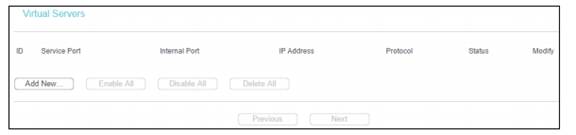
Service Port (Порт сервиса) - номера внешних портов. Вы можете ввести сервисный порт или диапазон портов (в формате XXX - YYY, где XXX-порт, YYY-порт).
Internal Port (Внутренний порт) - номер внутреннего порта службы компьютера, на котором запущено приложение-служба. Вы можете указать номер порта или оставить это поле пустым, если внутренний порт совпадает с портом сервиса.
IP-адрес - IP-адрес компьютера, предоставляющего сервис.
Protocol (Протокол) - протокол, используемый для данного приложения, TCP, UDP или All (все протоколы, поддерживаемые маршрутизатором).
Status (Состояние) - состояние данной записи Enabled (включено) означает, что запись виртуального сервера включена. Она может быть либо включена, либо отключена (Enabled\Disabled).
Настройка записи виртуального сервера:
1. Нажмите Кнопку Add New… (Добавить …)
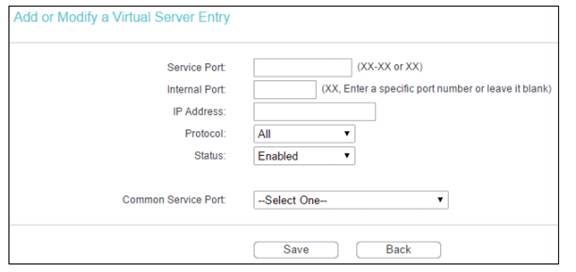
2. Выберите нужную службу в списке Common Service Port (Порт общей службы). Если в данном списке нет службы, которую вы хотите использовать, введите номер порта службы или диапазон портов в поле Service port (Порт службы).
3. Введите IP-адрес компьютера в поле IP-адрес.
4. Выберите протокол, используемый для этого приложения: TCP, UDP или All (Все).
5. Выберите Enabled (Включено), чтобы включить виртуальный сервер.
6. Нажмите Кнопку Save (Сохранить).
Примечание:
1. Желательно назначить статический IP-адрес для сервера, чтобы запись виртуального сервера была активна постоянно. Вы также можете просто сделать резервирование IP-адреса для сервера. Для этого перейдите по следующей ссылке: How to configure Address Reservation of Archer MR6400 (new logo)?
2. Если для порта службы виртуального сервера задано значение 80, необходимо указать порт веб-управления на странице Security (Защита) → Remote Management (Удаленное управление) любое другое значение, кроме 80, например, 8080. В противном случае возникнет конфликт значений, и виртуальный сервер отключится.
Чтобы получить подробную информацию о каждой функции и настройке оборудования, перейдите на страницу Загрузки для загрузки руководства пользователя к вашей модели устройства.
Полезен ли этот FAQ?
Ваши отзывы помогают улучшить этот сайт.
Что вас заинтересовало в этой статье?
- Недоволен продуктом
- Слишком сложно
- Непонятное название
- Не применимо ко мне
- Слишком расплывчато
- Другой
Спасибо
Мы ценим ваше мнение.
Нажмите здесь, чтобы связаться со службой технической поддержки TP-Link.
From United States?
Получайте информацию о продуктах, событиях и услугах для вашего региона.
This website uses cookies to improve website navigation, analyze online activities and have the best possible user experience on our website. You can object to the use of cookies at any time. You can find more information in our privacy policy . Don’t show again
This website uses cookies to improve website navigation, analyze online activities and have the best possible user experience on our website. You can object to the use of cookies at any time. You can find more information in our privacy policy . Don’t show again
Basic Cookies
These cookies are necessary for the website to function and cannot be deactivated in your systems.
TP-Link
accepted_local_switcher, tp_privacy_base, tp_privacy_marketing, tp_smb-select-product_scence, tp_smb-select-product_scenceSimple, tp_smb-select-product_userChoice, tp_smb-select-product_userChoiceSimple, tp_smb-select-product_userInfo, tp_smb-select-product_userInfoSimple, tp_top-banner, tp_popup-bottom, tp_popup-center, tp_popup-right-middle, tp_popup-right-bottom, tp_productCategoryType
Livechat
__livechat, __lc2_cid, __lc2_cst, __lc_cid, __lc_cst, CASID
Youtube
id, VISITOR_INFO1_LIVE, LOGIN_INFO, SIDCC, SAPISID, APISID, SSID, SID, YSC, __Secure-1PSID, __Secure-1PAPISID, __Secure-1PSIDCC, __Secure-3PSID, __Secure-3PAPISID, __Secure-3PSIDCC, 1P_JAR, AEC, NID, OTZ
Analysis and Marketing Cookies
Analysis cookies enable us to analyze your activities on our website in order to improve and adapt the functionality of our website.
The marketing cookies can be set through our website by our advertising partners in order to create a profile of your interests and to show you relevant advertisements on other websites.
Google Analytics & Google Tag Manager
_gid, _ga_<container-id>, _ga, _gat_gtag_<container-id>
Google Ads & DoubleClick
test_cookie, _gcl_au
Meta Pixel
_fbp
Crazy Egg
cebsp_, _ce.s, _ce.clock_data, _ce.clock_event, cebs
lidc, AnalyticsSyncHistory, UserMatchHistory, bcookie, li_sugr, ln_or

-30_15525627724985.jpg)
